Kuinka tehdä pikakuvakkeita avautumaan tietyllä selaimella Windowsissa
Sekalaista / / October 10, 2023
Jokaisella on tiettyjä verkkosivustoja, joita he eivät voi elää ilman, sanovat Guiding Tech, Google, Whatsapp Web. Gmail jne. Kun käytät niitä osoitteesta suosikkeja tai kirjanmerkit ei ole vaikeaa, on olemassa vielä yksinkertaisempi tapa ulos. Luo Web-sivuston työpöydän pikakuvake tai, mikä vielä parempaa, tee pikakuvakkeita, jotka avautuvat tietyllä Windows-selaimella.
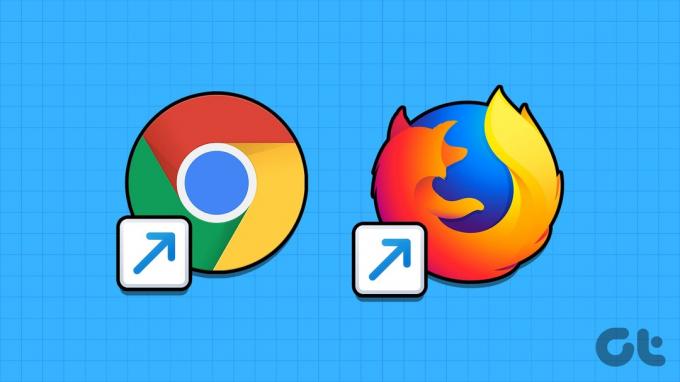
Miksi? Koska kun se on tehty, pääset verkkosivustolle yhdellä napsautuksella. Oletetaan, että haluat avata Gmailin Chromessa, Outlookin Edgessä jne. Kaikki voidaan hallita; seuraa tätä vaiheittaista opasta tietääksesi kaiken.
Luo työpöydän pikakuvake verkkosivustolle, joka avataan oletusselaimella
Vaihe 1: Avaa valitsemasi selain ja haluamasi verkkosivusto.
Vaihe 2: Kun verkkosivusto on latautunut, pidä lukkokuvaketta painettuna ja vedä osoitepalkissa verkkosivuston osoitteen vieressä.
Vaihe 3: Pudota se seuraavaksi mihin tahansa työpöydälle.

Näet nyt verkkosivuston pikakuvakkeen työpöydälläsi. Aina kun napsautat pikakuvaketta, se avautuu oletusselaimessa. Varsinkin jos sinä
muuttaa ikkunan oletusselainta, se heijastelee myös muutosta.Luo pikakuvake URL-osoitteen avaamiseksi tietyssä selaimessa
Vaihe 1: Napsauta hiiren kakkospainikkeella tyhjää työpöydän aluetta ja valitse Uusi → Pikakuvake.

Vaihe 2: Kirjoita sijainniksi polku selaimeen, jota haluat käyttää, ja sen jälkeen URL-osoite, jonka haluat avata. Tässä esimerkki,
- Kromi: C:\Program Files (x86)\Google\Chrome\Application\chrome.exe https://www.guidingtech.com/
- Reuna: "%windir%\explorer.exe" microsoft-edge: https://www.guidingtech.com/
- Firefox: C:\Program Files (x86)\Mozilla Firefox\firefox.exe https://www.guidingtech.com/
Vaihe 3: Napsauta Seuraava, kirjoita verkkosivuston nimi ja napsauta Valmis.
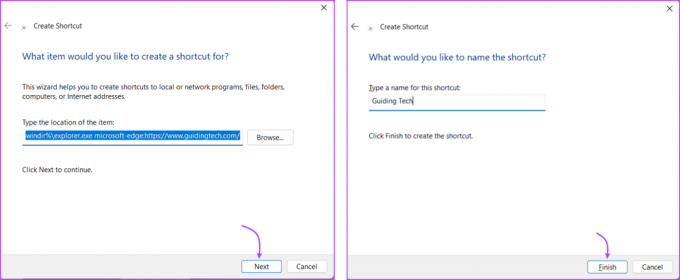
Tämän menetelmän etuna on, että voit myös mukauttaa pikakuvaketta. Näin
Vaihe 1: Napsauta luomaasi pikakuvaketta hiiren kakkospainikkeella ja valitse Ominaisuudet.
Vaihe 2: Siirry tässä Pikakuvake-välilehteen ja valitse Vaihda kuvake.
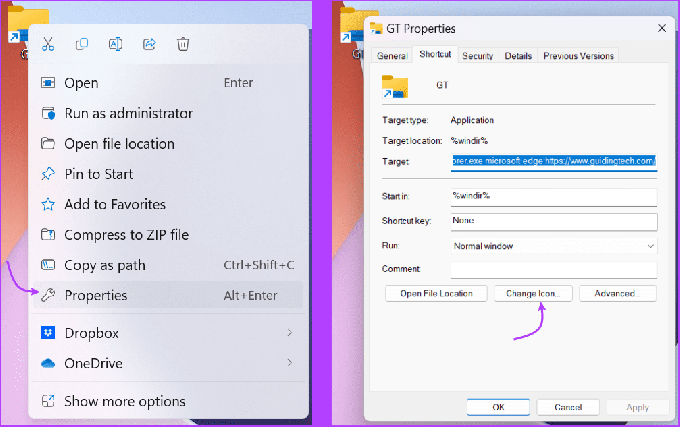
Vaihe 3: Valitse valokuva.
Pakota pikakuvake avautumaan Chromessa
Vaihe 1: Käynnistä Chrome ja avaa valitsemasi verkkosivusto.
Vaihe 2: Napsauta kolmen pisteen kuvaketta oikeassa yläkulmassa.
Vaihe 3: Valitse Lisää työkaluja → Luo pikakuvake.
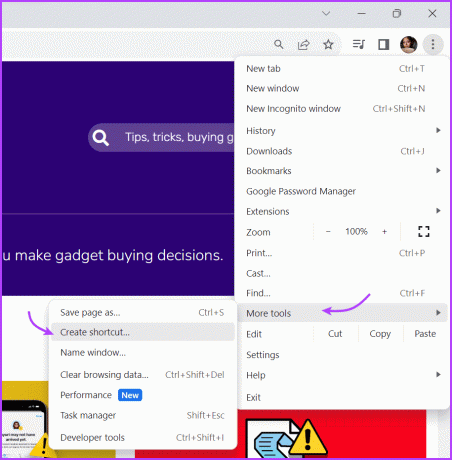
Vaihe 4: Nimeä verkkosivusto uudelleen ja valitse halutessasi Avaa ikkunana ja napsauta sitten Luo.
Sivuston pikakuvake sijoitetaan välittömästi työpöydälle. Voit napsauttaa sitä ja käyttää verkkosivustoa milloin tahansa. Lisäksi voit myös vetää ja pudottaa pikakuvakkeen Dockiin pääsyn helpottamiseksi. Tai voit käyttää Microsoft Edgeä tehdäksesi sen.
Kiinnitä Web-sivuston pikakuvake Windows Dockiin Microsoft Edgen kautta
Vaihe 1: Käynnistä Edge ja avaa verkkosivusto.
Vaihe 2: Napsauta kolme pistettä → Lisää työkaluja → Kiinnitä tehtäväpalkkiin.

Luo pikakuvake verkkosivustolle ja työskentele nopeammin
Yhteenvetona voidaan todeta, että oikopolkujen tekeminen verkkosivuston avaamiseen tietyllä Windows-selaimella antaa sinun virtaviivaistaa verkkoselailukokemustasi. Lisäksi se antaa sinulle pääsyn suosikkisivustoillesi yhdellä napsautuksella.
Tässä on toinen vinkki, josta voi olla hyötyä. Pikakuvakkeen luomisen sijaan voit muuntaa verkkosivuston sovellukseksi. Jos sinulla on ongelmia jonkin vaiheen kanssa tai sinulla on kysyttävää, kommentoi alla.
Päivitetty viimeksi 10. lokakuuta 2023
Yllä oleva artikkeli saattaa sisältää kumppanilinkkejä, jotka auttavat tukemaan Guiding Techiä. Se ei kuitenkaan vaikuta toimitukselliseen eheyteemme. Sisältö pysyy puolueettomana ja autenttisena.



